بعد شرحنا لطريقة و كيفية ضبط اعدادات راوتر وي الجديد هواوي اصدار Huawei DN8245V سوف نتطرق الي ضبط اعدادات شبكة الواي فاي الخاص بهذا الراوتر والذي يعد الإصدار الأول من أنواع الراوتر المسمى بـ راوتر هواواي vdsl 35b gateway موديل DN 8245V سوبر فيكتور كما يمكنك التعرف على كيفية تحويل راوتر Huawei DN8245V الى اكسيس بوينت.

اسم الراوتر : Huawei VDSL DN8245V-56
موديل الراوتر : vdsl 35b gateway – Huawei SuperVector DN8245V
الشركة المصنعة : Huawei
محتويات المقال
كيف يمكنني الحصول علي راوتر Huawei VDSL DN 8245V – 56 الجديد موديل DN 8245V من وي؟
حيث انه يستطيع المشترك الحصول عليه ودفع ما يقدر بـ 11 جنيها و 40 قرشا، إضافية علي كل فاتورة الانترنت.
ويعد هذا الراوتر هو الإصدار الخامس من أنواع الراوتر أو المودم فائق السرعة التي تدعم خاصية الـ VDSL والتي تم طرحها من قبل الشركة وهم : راوتر hg 630 v2 و راوتر zxhn h168n v3-1 و راوتر DG 8045 و راوتر TP-Link VDSL اصدار VN020-F3، والأول من أنواع الراوتر التي يطلق عليها اسم راوتر سوبر فيكتور Super Vectoring.
كيفية تغيير باسورد الواي فاي راوتر وي الجديد اصدار Huawei DN 8245V
-
- أولا قبل البدء في خطوات تغيير كلمة المرور أو باسورد شبكة الواي فاي، قم بتوصيل جهاز الراوتر بالكمبيوتر أو اللاب توب الخاص بك سلكيًا عن طريق كابل الإيثرنت أو لاسلكيًا عن طريق شبكة Wi-Fi الواي فاي كما موضح بالشكل التالي:
طريقة الاتصال بالراوتر
ملحوظة هامة : في حالة الاتصال لاسلكيًا ستحتاج لاتصال عن طريق (SSID) وكلمة المرور الافتراضية الخاصة بالواي فاي للجهاز اذا لم تقم بتغييرها قبل ذلك، ستجد هذه البيانات على الملصق الموجود بأسفل جهاز الراوتر كما هو موضح بالصورة التالية.Huawei DN8245V-56 اسم الشبكة والرقم السرى اسفل راوتر - ثانيا قم بفتح أي متصفح مثل جوجل كروم وفي أعلى المتصفح سوف تجد مكانا لكتابة العنوان الخاص بالراوتر قم بكتابة عنوان صفحة الراوتر التالي :
- أولا قبل البدء في خطوات تغيير كلمة المرور أو باسورد شبكة الواي فاي، قم بتوصيل جهاز الراوتر بالكمبيوتر أو اللاب توب الخاص بك سلكيًا عن طريق كابل الإيثرنت أو لاسلكيًا عن طريق شبكة Wi-Fi الواي فاي كما موضح بالشكل التالي:
اذا كنت تقوم بعمل اعدادات الراوتر لأول مرة سوف تظهر لك هذه الرسالة (اتصالك ليس خاصا)،اذا كان متصفحك باللغة العربية،
أما اذا كان باللغة الإنجليزية سوف تجدها (your connection is not private) . تابع الشرح كما في الصور التالية من استخدام متصفح جوجل كروم.
-
-
- قم بالضغط على خيارات متقدمة أو اعدادات متقدمة أو advanced على حسب لغة المتصفح.
- ثم بعد ذلك قم بالضغط على متابعة الى 192.168.1.1 (غير امن) أو proceed to 192.168.1.1 (unsafe).ثم بعد ذلك سوف تسطيع الدخول الى صفحة الراوتر بصورة طبيعة كما هو موضح في الصور التالية.
-
ملاحظة اذا لم تفتح معك صفحة الراوتر قم بزيارة هذه المقالة : لا استطيع الوصول الي صفحة اعدادات الراوتر
تغيير باسورد الواي فاي راوتر we الجديد Huawei DN 825 V
سوف يظهر لك صفحة تسجيل الدخول لإعدادات راوتر Huawei DN8245V-5 كما بالصورة التالية :
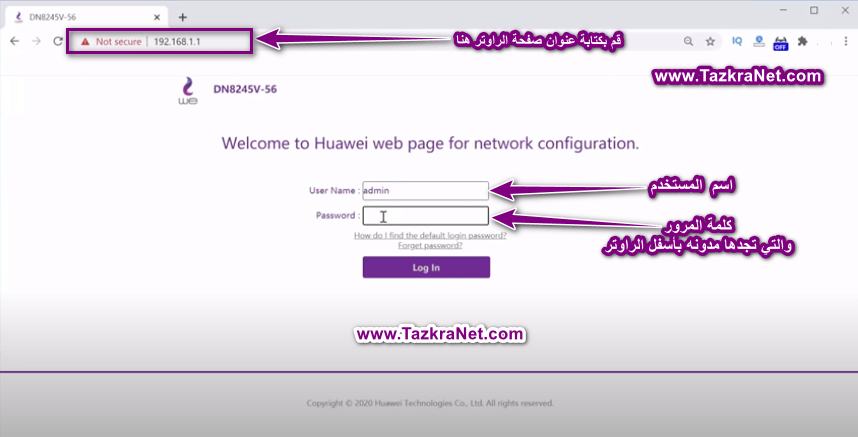
- قم بكتابة اسم المستخدم Username = admin حروف صغيرة .
- وقم بكتابة كلمة المرور التي تجدها على أسفل قاعدة الراوتر = Password سواء حروف صغيرة أو كبيرة كما هي.
- ثم قم بالضغط على log in.
مثال على أسفل الراوتر الذي يحتوي على اسم المستخدم وكلمة المرور الخاصة بصفحة الراوتر والواي فاي كما هو موضح بالصورة التالية :Huawei DN8245V-56 اسم المستخدم وكلمة المرور الخاصة بصفحة الراوتر على أسفل قاعدة الراوتر بعد كتابة admin و كلمة السر المكتوبة على قاعدة الراوتر كما هو موضح بالأعلى سندخل علي صفحة الإعدادات.
الصفحة الرئيسية لراوتر هواوي DN 8245V – 56
سوف تجد بعد ذلك الصفحة الرئيسية لراوتر هواوي DN 8245V – 56 كما في الصورة التالية:

- قم بالضغط على Home Page.
- ثم قم بالضغط على Wi-Fi Configuration أو الاختيار رقم 2 كما في الصورة السابقة أو اعدادات شبكة الواي فاي.
تغيير اعدادات الواي فاي راوتر we الجديد Huawei DN 825 V
الان سوف نتعرف على كيفية تغيير باسورد الواي فاي واخفاء شبكة الواي فاي وتغيير اسم شبكة الواي لراوتر Huawei DN 825 V اتبع الخطوات التالية:

- قم بالضغط على Wi-Fi Configuration
- من خلال Wi-Fi setting
- Enable 2.4G Network = هذا الاعداد لتشغيل وتعطيل شبكة الواي فاي الأولي ذات التردد 2.4 جيجا هرتز.
- Wi-Fi Name = امام هذا المربع قم بكتابة اسم شبكة الواي فاي الأولى ذات التردد 2.4 جيجا هرتز.
- Password = قم بكتابة و تغيير باسورد الواي فاي لشبكة الواي فاي ذات التردد 2.4 جيجا هرتز امام هذا المربع.
- Hide the network = قم بوضع علامة صح اما هذا الاختيار لاخفاء شبكة الواي فاي.
- Enable 5G Network = هذا الاعداد لتشغيل وتعطيل شبكة الواي فاي الأولي ذات التردد 5 جيجا هرتز.
- Wi-Fi Name = امام هذا المربع قم بكتابة اسم شبكة الواي فاي الثانية ذات التردد 5 جيجا هرتز.
- Password = قم بكتابة و تغيير باسورد الواي فاي لشبكة الواي فاي ذات التردد 5 جيجا هرتز امام هذا المربع.
- Hide the network = قم بوضع علامة صح اما هذا الاختيار لاخفاء شبكة الواي فاي.
- ثم قم بالضغط على Save البيانات.
ملاحظة هامة: اذا قمت بتغير اسم شبكة الواي فاي قم بتغييرها باللغة الإنجليزية ، واذا قمت بتغيير باسورد شبكة الواي فاي لابد أن لا يقل عن 8 عناصر سواء ارقام أو رموز أو أحرف باللغة الإنجليزية.
قد يهمك أيضا التعرف على : شرح تطبيق My We الجديد بالكامل اصدار 2021 و شرح تحويل راوتر Huawei DN8245V الى access point و شرح ضبط اعدادات راوتر we اصدار Huawei DN8245Vو شرح تحديد سرعة الانترنت من الراوتر.
نأمل أن تجد هذه المقالة مفيدة لك في معرفة كيفية تغيير باسورد واي فاي راوتر وي الجديد اصدار Huawei DN 8245V – 56، شاركنا رأيك في التعليقات.













